Test fjernnetværksportforbindelse i Windows 10
I Windows 10 er der mulighed for at kontrollere forbindelsen til en bestemt port på en ekstern maskine. Dette er muligt takket være PowerShell. Så der kræves ingen tredjepartsværktøjer, og du kan gøre det indbygget.
Reklame
PowerShell er en avanceret form for kommandoprompt. Det er udvidet med et enormt sæt af klar-til-brug cmdlets og kommer med evnen til at bruge .NET framework/C# i forskellige scenarier. Hvis du har evnen til at skrive scripts, kan du oprette nogle meget kraftfulde til at automatisere Windows.
En af dens cmdlets, Test-NetConnection, kan bruges til at kontrollere forbindelsen til en fjernadresse og til en brugerdefineret port specificeret af brugeren.
Det har følgende syntaks:
Test-NetConnection -Computernavn COMPUTER_NAME -Port PORT_NUMBER
Brug det som følger.
Test fjernnetværksportforbindelse i Windows 10
- Åbn PowerShell
- Skriv følgende kommando:
Test-NetConnection -Computernavn COMPUTER_NAME -Port PORT_NUMBER
Erstat COMPUTER_NAME-delen med det faktiske fjern-pc-navn eller IP-adresse. Angiv den port, du skal oprette forbindelse til i stedet for PORT_NUMBER-delen.
Lad os for eksempel teste forbindelsen til DNS-porten (53) på den offentlige Google DNS-server (8.8.8.8). Kommandoen vil se ud som følger:
Test-NetConnection -ComputerName 8.8.8.8 -Port 53
Udgangen: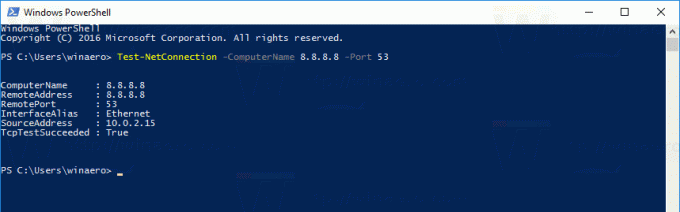 Linjen TcpTestSucceeded: Sandt angiver, at forbindelsen var vellykket, og port 53 er åben.
Linjen TcpTestSucceeded: Sandt angiver, at forbindelsen var vellykket, og port 53 er åben.
Hvis du forsøger at oprette forbindelse til en tilfældig port, som er lukket for indgående forbindelser, vil Test-NetConnection cmdlet'en svare med følgende information:
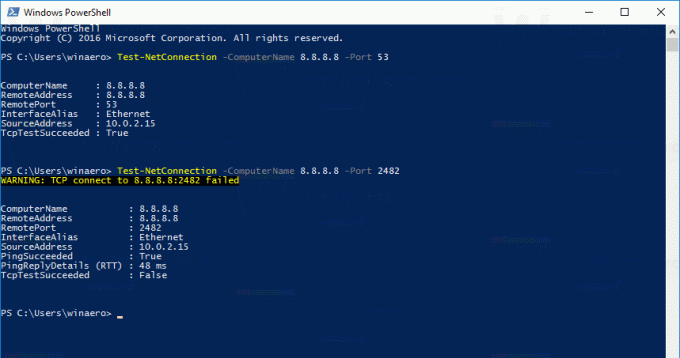 Udgangen indikerer, at forbindelsen er mislykket. Linjen TcpTest lykkedes har værdien "False", men cmdlet'en viser yderligere information om, at målserveren er i live. Det pingede destinationsadressen og inkluderer resultaterne i outputtet. Se linjerne:
Udgangen indikerer, at forbindelsen er mislykket. Linjen TcpTest lykkedes har værdien "False", men cmdlet'en viser yderligere information om, at målserveren er i live. Det pingede destinationsadressen og inkluderer resultaterne i outputtet. Se linjerne:
PingSucceeded: Sandt. PingReplyDetails (RTT): 48 ms
For nogle servere kan du stå over for den situation, hvor Ping lykkedes er Falsk men TcpTest lykkedes er Sand. Det betyder bare, at ICMP Ping er deaktiveret på målserveren, men destinationsporten er åben for indgående forbindelser.
cmdlet'en Test-NetConnection er en af de mest nyttige PowerShell cmdlets. Det sparer din tid og udvider den indbyggede netværksdiagnosefunktionalitet i Windows 10.
Test-NetConnection cmdlet'en er også tilgængelig i Windows 8.1.
Det er det.

